Werbung
Ruiniert das Fehlen einer funktionierenden offiziellen Instagram-App für Windows Phone Ihre Foto-Freigabe? Dies ist ein Problem, das Sie leicht lösen können - in einer „Instanz“… Diese werbefinanzierte App ist kostenlos, obwohl du auch kannst Zahlen Sie 1,49 USD für eine werbefreie Version.
Warum einen Instagram-Client verwenden?
Trotz der Tatsache, dass die meisten Windows Phone-Geräte ernsthafte Kamera-Hardware enthalten, ist Instagram schmerzlich langsam auf die Plattform gekommen. Derzeit ist eine offizielle Beta-App verfügbar, die jedoch nur unzureichend zum Hochladen von Videos geeignet ist (obwohl sie immer noch sehr gut ist). In der Zwischenzeit wurden mehrere Apps von Drittanbietern entwickelt, während grundlegende Tools wie # 2InstaWithLove wurden veröffentlicht, um den Wunsch der Windows Phone-Community nach einer offiziellen App zu nutzen.
Von den veröffentlichten Apps von Drittanbietern ist Instance (ursprünglich 2013 als Itsdagram veröffentlicht) vielleicht die beeindruckendste. Bis der offizielle Client die Beta-Version verlässt, bleibt er die beste Option, um die Smartphone-Plattformen zu ändern.
Erste Schritte mit Instanz
Sie müssen bereits ein Instagram-Konto eingerichtet haben, um Instance verwenden zu können. Wenn Sie dies jedoch nicht tun, können Sie eines in der App erstellen.
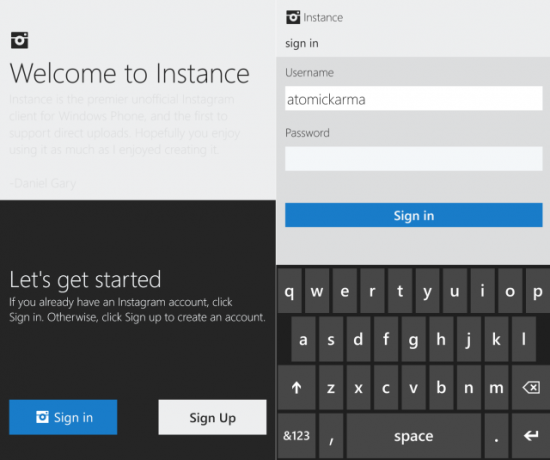
Sobald Ihr Konto erstellt wurde, können Sie die Details und das Profilbild mit dem bearbeiten Profil bearbeiten Option im App-Menü. Hier können Sie auch Freunde finden über deine Kontakte oder Facebook.
Um ein Foto aufzunehmen und auf Instagram hochzuladen, müssen Sie lediglich auf die Softwarekamerataste tippen, zeigen und aufnehmen.

Eine Auswahl von Schaltflächen oben auf dem Bildschirm unterteilt die App in den Startbildschirm, auf dem sich Ihre Fotos befinden angezeigt, werden soziale Interaktionen aufgelistet, Trends und aktuelle Fotos auf Instagram hervorgehoben und Ihre eigene Profilseite Zusammenfassung. Sie können einfach zwischen diesen Bildschirmen wechseln, indem Sie auf die Menüsymbole tippen.
Konfigurieren Sie Ihre Einstellungen in einer Instanz
Um diese App optimal nutzen zu können, sollten Sie einige Momente auf der Seite Einstellungen verbringen, die über das Menü verfügbar ist.
Sie werden feststellen, dass Sie das App-Thema mithilfe von zwei enthaltenen Themen oder dem globalen Thema Ihres Telefons ändern können. Der Hauptpunkt dieser Seite besteht jedoch darin, zu konfigurieren, wie Instance Ihre Fotos speichert. Wenn Sie bedenken, dass die App manchmal etwas instabil ist (siehe unten), sollten Sie beide Speicheroptionen aktivieren, damit Bilder vor und nach der Bearbeitung auf Ihrem Telefon gespeichert werden.

Wenn Sie gerne Geotagging aktivieren, können Sie die Nutze meinen Standort Das Kontrollkästchen aktiviert diese Funktion, solange die Windows Phone-Lokalisierung aktiviert ist (Die mobile Lokalisierung ist leicht zu deaktivieren Das Geheimnis zum Deaktivieren der Handy-LokalisierungDie erhöhte Konnektivität, die Mobiltelefone und Tablets bieten, hat eine deutliche Schattenseite - viele der von uns verwendeten Apps und Spiele können unseren Standort auf die eine oder andere Weise offenbaren. Diese... Weiterlesen ).
Wie bei vielen Windows Phone-Apps bietet Instance Live Tile-Funktionen. Wenn Sie die App an Ihren Startbildschirm angeheftet haben, können Sie die verwenden Einstellungen> Allgemein Bildschirm, um Aktualisierungen der Hintergrunddaten für die Live-Kachel und für Toastbenachrichtigungen zu aktivieren.
Einfache Fotografie, kniffliges Teilen
Die Benutzeroberfläche von Instance ist so einfach und unkompliziert, wie Sie es von einer fotozentrierten App erwarten würden. Die Kamerataste befindet sich am Fuß des Bildschirms. Wenn Sie einen Schnappschuss machen, müssen Sie die Software-Taste ausrichten und drücken. Flash, Gitterlinien und andere Optionen können umgeschaltet werden.
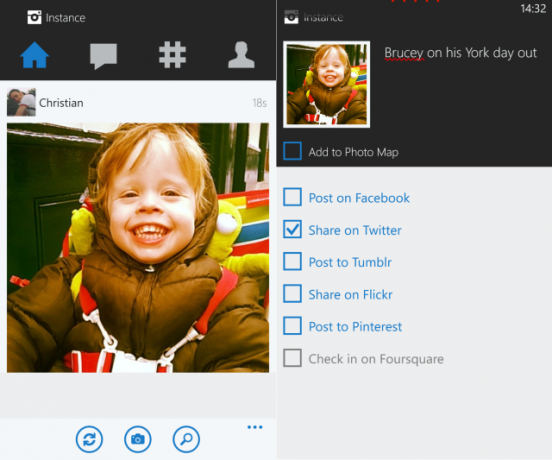
Nach dem Aufnehmen eines Fotos erhalten Sie eine kleine Auswahl von Instagram-ähnlichen Filtern - natürlich umbenannt - sowie Steuerelemente für Helligkeit und Kontrast, mit denen Sie sie weiter bearbeiten können. Optional ist ein einzelner schwarzer Rahmen erhältlich. Wenn Sie fertig sind, können Sie eine Beschriftung hinzufügen und das Bild mit Instagram teilen. Je nachdem, wie Sie die App eingerichtet haben, können Sie Ihre Nickerchen sogar mit Twitter, Facebook und anderen Apps teilen.
Über Einstellungen> KontenSie können so ziemlich jedes beliebte Konto in sozialen Netzwerken einrichten, damit Ihre Fotos beim Hochladen auf Instagram geteilt werden können. Während die meisten einfach einzurichten sind, ist Facebook ein wenig problematisch. Glücklicherweise gibt es eine Problemumgehung. Öffnen Sie den Snap nach dem Hochladen in der App und verwenden Sie die Freigabeoption, die das Standardfreigabemenü von Windows Phone verwendet. Solange Sie Facebook als Freigabeoption auf Ihrem Gerät eingerichtet haben, können Sie das Foto für das soziale Netzwerk freigeben.
Probleme mit der App-Stabilität
Um die App am besten zu testen, habe ich meine genommen Windows Phone Nokia Lumia 920 Nokia Lumia 920 Test & WerbegeschenkVor einigen Wochen stellte Nokia der Welt zwei neue Geräte vor: das Nokia Lumia 925 und das Nokia Lumia 928. Diese beiden Smartphones sind die besten unter den Windows Phone 8-Geräten und ... Weiterlesen Auf einem Tagesausflug nach York vor kurzem, wo die malerische englische Stadt eine stimmungsvolle Kulisse für meine Bewertung darstellte.
Die Ergebnisse sind in dieser Rezension zu sehen, aber sie beschreiben leider nicht die Momente bitterer Frustration. erlebt, wenn die App hängen bleibt oder komplett ausfällt - fast immer nach dem Einrasten einer neuen Foto.
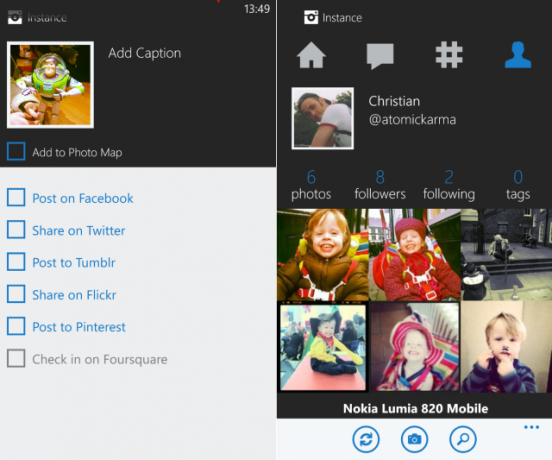
Links oben sehen Sie einen Upload, der nie abgeschlossen wurde. Auf der rechten Seite war das Vorschaubild einer „schwebenden“ Yoda-Straßenkunst der dritte Versuch, ein Foto eines faszinierenden Darstellers zu machen (das vollständige Bild finden Sie auf meiner Instagram-Seite).
Es besteht eine große Wahrscheinlichkeit, dass dieses Problem durch lokale oder Remote-Internetverbindungen verursacht wurde. Obwohl ich mich in einer 4G-Zone befand und andere Dienste einwandfrei funktionierten, scheint dies unwahrscheinlich.
Ein letzter Punkt dazu: Wenn Sie den Windows Phone Store überprüfen, werden andere Benutzer mit denselben Problemen angezeigt. Dies scheint jedoch ein Problem zu sein, das erst seit der Veröffentlichung des DDR3-Updates aufgetreten ist. Mein eigenes Mobilteil wurde erst letzte Woche auf dieses aktualisiert, sodass ein Update der Instanzentwickler das Problem beheben kann.
Fazit: Eine Instagram-Lücke
Es gibt nicht viel zwischen der Instagram-Beta und der Instanz zu wählen.
Weder bietet Video-Upload; Keine der Apps ist 100% stabil.
Solange jedoch eine offizielle / genehmigte Instagram-App für Windows Phone verfügbar ist, wurde Instance als Alternative verwendet einer der ersten Instagram-Clients für die Plattform - scheint die sinnvolle Option zu sein, bis der offizielle Client dazu bereit ist gehen.
Die App ist nicht perfekt. Es ist anfällig für Abstürze und mag keine mobilen Internetverbindungen (obwohl dies Probleme zu sein scheinen, die durch das jüngste Windows Phone 8 DDR 3-Update verursacht wurden). Auf der anderen Seite ist es brillant, schnell und effizient, wenn es funktioniert.
Wenn Sie einen Instagram-Client für Ihr Windows Phone möchten, installieren Sie die offizielle App, verwenden Sie jedoch Instance.
Download: Instanz (kostenlos mit Werbung), Instanz (1,49 $)
Christian Cawley ist stellvertretender Redakteur für Sicherheit, Linux, DIY, Programmierung und Tech Explained. Er produziert auch The Really Useful Podcast und verfügt über umfangreiche Erfahrung im Desktop- und Software-Support. Christian ist ein Mitarbeiter des Linux Format Magazins. Er ist ein Bastler von Raspberry Pi, ein Lego-Liebhaber und ein Retro-Gaming-Fan.